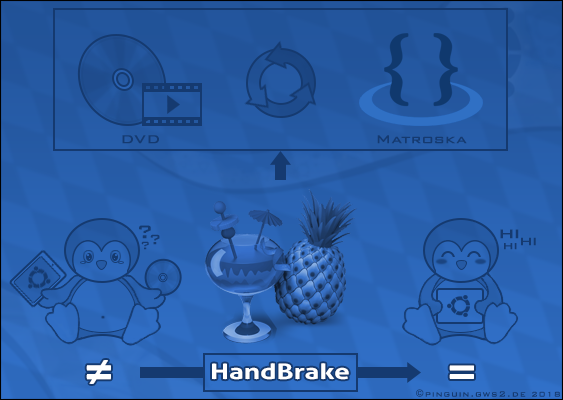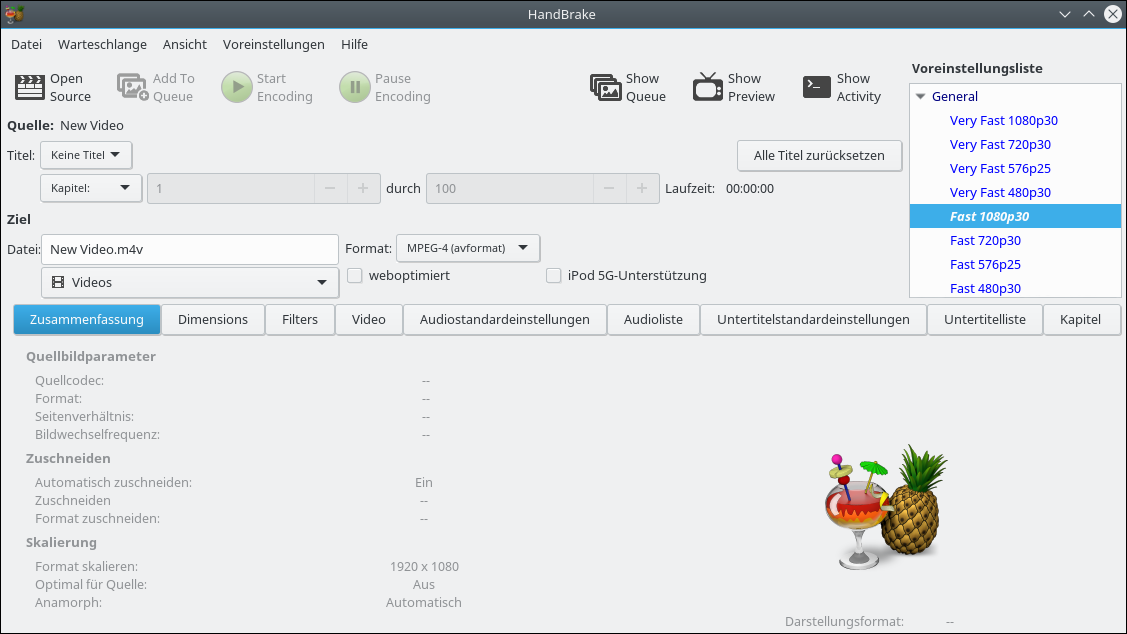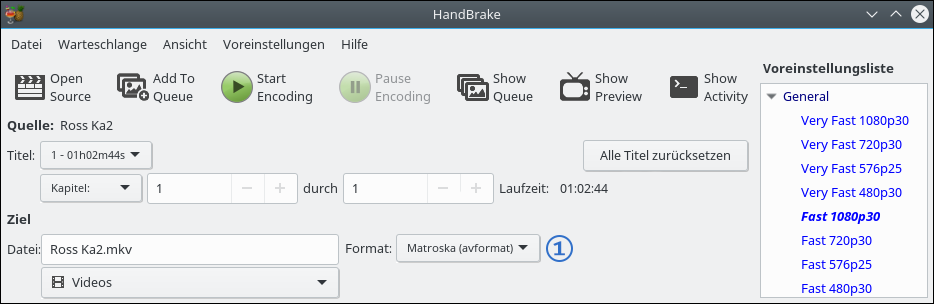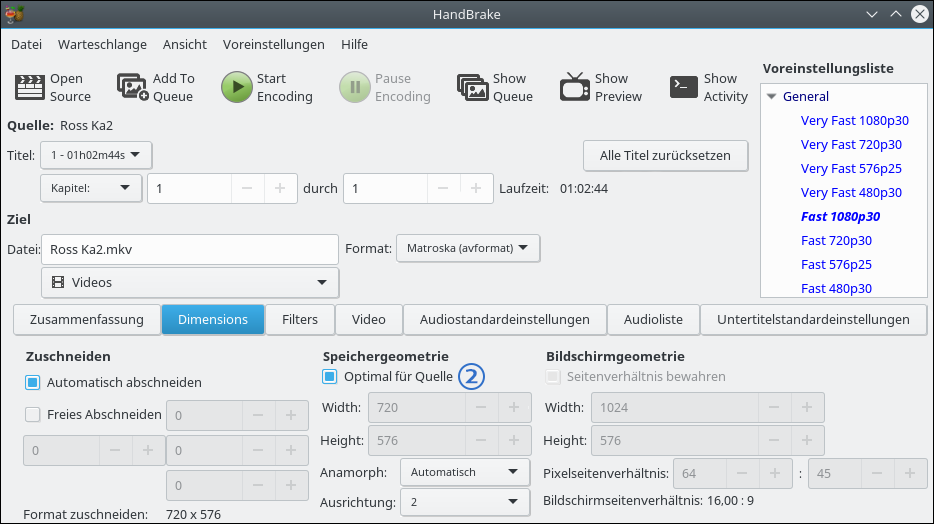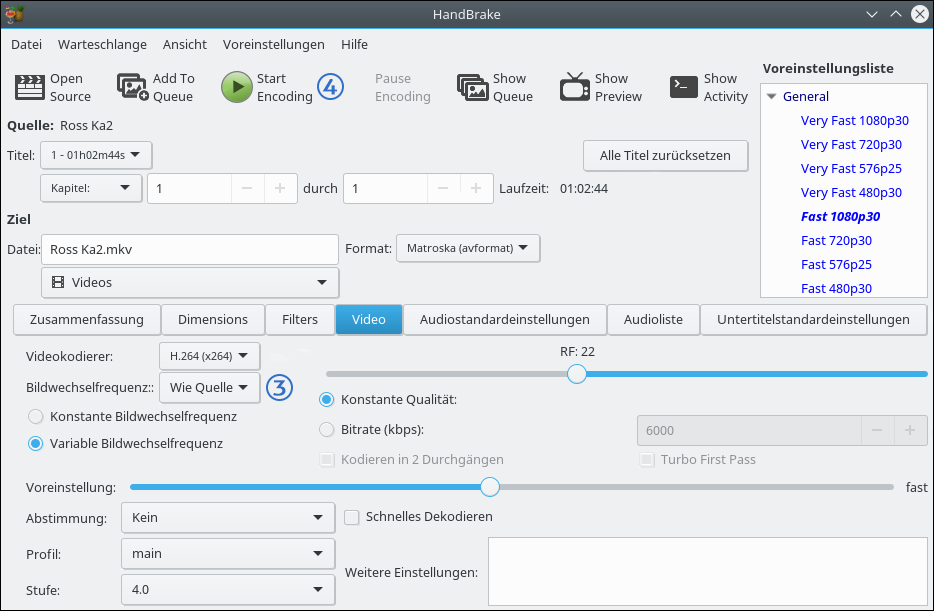Die Berieselung in deutschen Schlafzimmern nimmt zu. So geben vor allem junge Erwachsene¹ an, dass sie nur noch mit der Hilfe ihres Laptops oder Tablet-PCs den Weg in das Schlummerland finden. Wer die ganze Nacht einen langweiligen Internet-Stream auf seinem elektronischen Bettgenossen laufen lässt, der schadet jedoch seiner Gesundheit. Das liegt zum einen an der ständigen Geräuschkulisse, die den Schlaf stört und sich somit negativ auf das Herz-Kreislauf-System² auswirkt. Zum anderen geben die modernen LED-Bildschirme der mobilen Computer verstärkt blaues Licht³ ab. Diese kurzwelligen Lichtstrahlen⁴ verhindern, dass der menschliche Körper ausreichend von dem Hormon Melatonin ausschüttet, was wiederum zu verkürzten REM-Schlafphasen führt.
Während der REM-Phasen können Erlebnisse - positiver wie negativer Art - in Form von Träumen abschließend verarbeitet werden.
Worm, Nicolai: Warum Schlafmangel dick und guter Schlaf schlank macht. München: riva Verlag 2016.
 Falls Sie ohne multimediale Unterhaltung partout nicht einschlafen können, dann sollten Sie Ihr Ausgabegerät zumindest so konfigurieren, dass es sich nach einer bestimmten Zeit von alleine ausschaltet. Durch diese Maßnahme schonen Sie nämlich nicht nur sich selbst, sondern auch Ihren Geldbeutel. Schließlich verbraucht ein durchschnittlicher bundesdeutscher Haushalt auch ohne einen flimmernden Schlafstörer bereits 3.480 Kilowattstunden⁵ Strom im Jahr.
Falls Sie ohne multimediale Unterhaltung partout nicht einschlafen können, dann sollten Sie Ihr Ausgabegerät zumindest so konfigurieren, dass es sich nach einer bestimmten Zeit von alleine ausschaltet. Durch diese Maßnahme schonen Sie nämlich nicht nur sich selbst, sondern auch Ihren Geldbeutel. Schließlich verbraucht ein durchschnittlicher bundesdeutscher Haushalt auch ohne einen flimmernden Schlafstörer bereits 3.480 Kilowattstunden⁵ Strom im Jahr.
Damit Sie sich also trotz Einschlafschwierigkeiten am nächsten Morgen gesund und ausgeruht fühlen, sollten Sie ab sofort den hauseigenen Sleeptimer von Ubuntu nutzen.
Dieses anpassungsfähige Bordmittel wird lediglich mithilfe eines selbsterklärenden Konsolenbefehls aktiviert und kommt somit gänzlich ohne grafische Benutzeroberfläche aus.
Eine Abschaltuhrzeit festlegen
Szenario: Nachdem ich den Live-Stream von München TV als Einschlafhilfe eingeschaltet habe, möchte ich meinen Ubuntu-PC nun noch so konfigurieren, dass dieser fünf Minuten vor Mitternacht automatisch herunterfährt. Also öffne ich zunächst einmal ein neues Terminal-Fenster und tippe gleich darauf das folgende Kommando ein:
sudo shutdown 23:55
Im Anschluss daran aktiviere ich die Funktion, indem ich mein Administratorpasswort eingebe. Daraufhin minimiere ich die Konsole, und versuche zu schlafen.

Durch vorbeifahrende Einsatzfahrzeuge der Feuerwehr wache ich um 23:50 Uhr leider wieder auf, weshalb ich den Abschaltzeitpunkt weiter nach hinten verlegen möchte. Also hole ich als Erstes mein Terminal-Fenster wieder in den Vordergrund, damit ich darin den zuvor erteilten Shutdown-Befehl widerrufen kann:
shutdown -c
Als Nächstes teile ich meinem Ubuntu-Sleeptimer eine neue Abschaltuhrzeit mit und lege mich anschließend wieder in mein Bett.

Natürlich ist das selbstständige Herunterfahren eines Computers nicht nur für schlechte Schläfer geeignet. Vielmehr kann jeder Ubuntu-Benutzer seinen Alltag dank der automatischen Abschaltfunktion effizienter gestalten.
Countdown bis zum Herunterfahren
Szenario: Das Speichern einer physischen Film-DVD auf meiner Festplatte dauert länger als erwartet. So zeigt mir mein Videokonverter an, dass er noch neun Minuten für den Vorgang benötigt. Doch leider muss ich sofort los, da ich einen Zahnarzttermin habe und meine U-Bahn nicht verpassen darf. Als unerfahrener Computeranwender müsste ich mich jetzt entscheiden: Breche ich den Vorgang kurz vor Schluss ab oder lasse ich meinen Rechner mehrere Stunden teuren Strom verbrauchen?

Zu meinem Glück kenne ich jedoch einen Befehl, der meine Linux-Distribution dazu zwingt, meinen Computer nach Ablauf eines Countdowns herunterzufahren. In meinem Fall soll sich Ubuntu nach zehn Minuten beenden, weshalb ich das folgende Kommando in ein neues Terminal-Fenster eingebe:
sudo shutdown +10 -h
Hinweis: Die Zahl nach dem Pluszeichen ist eine Variable. Hierüber legen Sie fest, wie viele Minuten vergehen sollen, bis sich Ihr PC selbstständig abschaltet.

Der Ubuntu-Sleeptimer kann ein Computersystem nicht nur herunterfahren, sondern auch neu starten. Zum Aktivieren eines 30-sekündigen Neustart-Countdowns müssten Sie lediglich den folgenden Konsolenbefehl eingeben:
sudo sleep 30s; reboot
Hinweis: Bei diesem Kommando kann sowohl der Zeitraum als auch die Einheit verändert werden. Alle möglichen Kombinationen erfahren Sie mithilfe dieses Infobefehls:
sleep --help
Doch auch Ubuntu-Benutzer, die ungern mit Terminal-Fenstern arbeiten, dürfen gut schlafen und Strom sparen. Denn natürlich kann der integrierte Sleeptimer ebenfalls über eine grafische Benutzeroberfläche bedient werden.
Abschaltung mit GShutdown planen
Szenario: Während meines einwöchigen Wanderurlaubs in der Fränkischen Rhön möchte ich meinen Arbeitscomputer drei Tage lang der Wissenschaft zur Verfügung stellen. Dazu lasse ich den Klienten von BOINC laufen, damit die Universität von Kalifornien mithilfe meines Rechners nach außerirdischen Zivilisationen suchen kann.

Um die beabsichtigte Online-Zeit nicht für einen Countdown-Befehl umrechnen zu müssen, nehme ich für das automatische Herunterfahren die Freeware GShutdown zur Hilfe. Die grafische Benutzeroberfläche dieses Sleeptimers verfügt nämlich über einen übersichtlichen Kalender, der das Planen von weit in der Zukunft liegenden Abschaltungen sehr erleichtert.
Falls Sie GShutdown ebenfalls verwenden möchten, dann öffnen Sie als Erstes ein Terminal-Fenster. Daraufhin müssen Sie Ihre Ubuntu-Softwarequellen neu einlesen:
sudo apt-get update
Direkt im Anschluss können Sie die Linux-Software installieren, indem Sie den folgenden Befehl eingeben:
sudo apt-get install gshutdown
Ein weiterer Vorteil dieses bedienerfreundlichen Sleeptimers ist, dass Sie damit auch Ihr Benutzerkonto automatisch abmelden lassen können.

Diese spezielle Funktion ist aber wahrscheinlich nur für Computeranwender interessant, die von zu Hause via Remote-Zugriff auf ihren Arbeitsrechner zugreifen.
Schlaftrunken sicher durch den Befehlsdschungel
Hingegen ein großer Nachteil von GShutdown ist, dass die Applikation nicht mit allen Ubuntu-Derivaten funktioniert. Das ist aber nicht weiter schlimm. Schließlich sind die Abschaltoptionen des hauseigenen Sleeptimers selbst für Bitcoin-Miner oder BOINC-Nutzer völlig ausreichend.

Und sollten Sie Angst haben, dass Sie die Shutdown-Befehle eines Tages vergessen, dann bekommen Sie von mir abschließend noch einen Tipp:
- Öffnen Sie einmal ein neues Terminal-Fenster und drücken Sie direkt im Anschluss auf die Pfeiltaste, die nach oben zeigt.
Mit dieser Methode können Sie sich die letzten zehn eingegebenen Kommandos anzeigen lassen. Dadurch ist es selbst im schlaftrunkenen Zustand ganz einfach möglich, den Ubuntu-Sleeptimer mitten in der Nacht nachzujustieren.
Verwandte Themen:
Ubuntu: Interne WLAN-Karte deaktivieren - so geht’s
Müssen Festplatten unter Ubuntu defragmentiert werden?
¹Snoopyy: Könnt ihr auch nicht ohne Fernseher/Rechner nicht pennen? gamestar.de (04/2018).
²Holl, Maria: Besser schlafen - tief und erholsam. Lüchow: Joachim Kamphausen Mediengruppe GmbH 2014.
³Hauschild, Jana: Endlich Schlafen. Der Ratgeber für einen erholsamen Schlaf. Berlin: Stiftung Warentest 2015.
⁴Salzig, Franz: Gesundheitlicher Nutzen und Nachteil von blauem Licht. blickcheck.de (04/2018).
⁵Dankert, Uwe: Energiewende von unten. Erfolgreiche Lösungen für Strom, Wärme und Mobilität. München: oekom verlag GmbH 2014.

 Auf einem solchen mobilen Installationsmedium befindet sich nicht nur ein Abbild einer Ubuntu-Version. Vielmehr müssen SD-Karten, USB-Sticks oder externe Festplatten zudem über ein Master Boot Record und eine streng vorgegebene Datenstruktur verfügen. Nur wenn diese Bedingungen erfüllt sind, kann ein BIOS oder ein UEFI die Betriebssysteminstallation von einem digitalen Massenspeicher starten.
Auf einem solchen mobilen Installationsmedium befindet sich nicht nur ein Abbild einer Ubuntu-Version. Vielmehr müssen SD-Karten, USB-Sticks oder externe Festplatten zudem über ein Master Boot Record und eine streng vorgegebene Datenstruktur verfügen. Nur wenn diese Bedingungen erfüllt sind, kann ein BIOS oder ein UEFI die Betriebssysteminstallation von einem digitalen Massenspeicher starten.
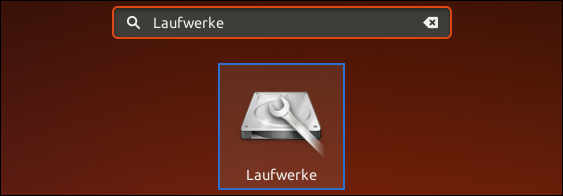

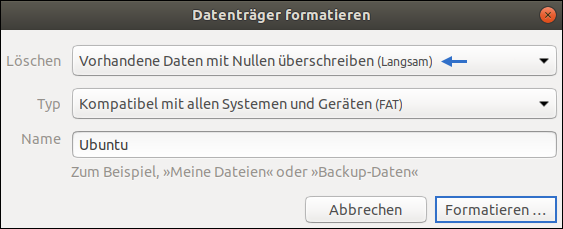


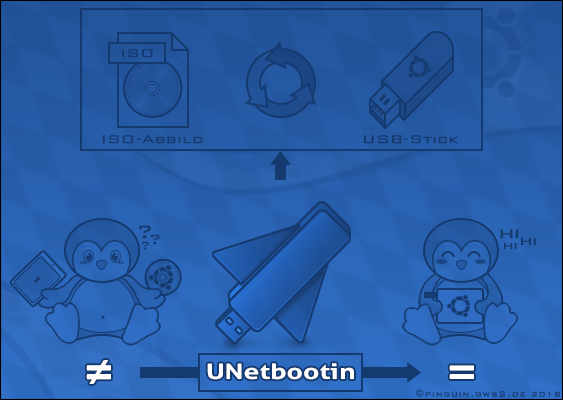


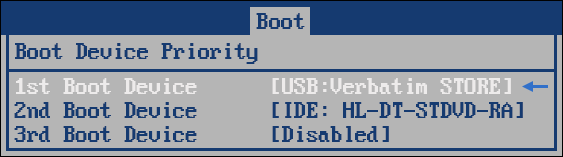
 Auf einer klassischen Video-DVD befinden sich verschiedene Verzeichnisse, in denen unter anderem Kapitelmenüs und Untertitel enthalten sind. Außerdem verstecken sich in den einzelnen Ordnern natürlich auch Audio- und Videodateien, die wiederum mit dem MPEG-2-Standard komprimiert wurden. Um diese vielen Elemente von einer Film-DVD kompakt und verlustfrei auf einer Festplatte zu speichern, ist zunächst einmal ein leistungsstarker Container vonnöten.
Auf einer klassischen Video-DVD befinden sich verschiedene Verzeichnisse, in denen unter anderem Kapitelmenüs und Untertitel enthalten sind. Außerdem verstecken sich in den einzelnen Ordnern natürlich auch Audio- und Videodateien, die wiederum mit dem MPEG-2-Standard komprimiert wurden. Um diese vielen Elemente von einer Film-DVD kompakt und verlustfrei auf einer Festplatte zu speichern, ist zunächst einmal ein leistungsstarker Container vonnöten.